Volgens een enquête geloofden mensen dat Google de techgigant is waar ze niet zonder kunnen. Logisch als je bedenkt dat de producten van Google overal zijn, van Google Earth tot Chrome, van Chromebook tot Pixel-telefoon, van YouTube tot Google+.
Misschien is het videoformaat waarnaar u op zoek bent ook ontwikkeld door Google, dat WebM wordt genoemd.
In vergelijking met andere Google-producten zijn mensen nog steeds niet bekend met het WebM-videoformaat. Daarom gaan we erover praten en alles wat u moet weten over dit bestandsformaat, zoals wat een WebM is, in dit bericht delen.
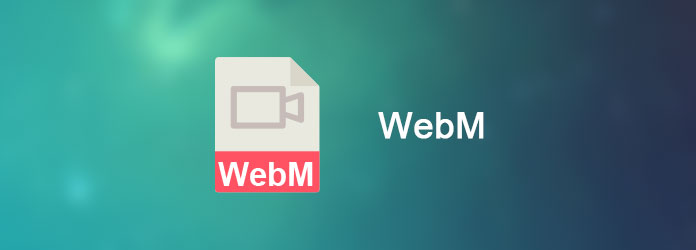
Wat is een WebM-bestand? Kort gezegd, WebM is een gecomprimeerd videoformaat dat in 2010 door Google is uitgebracht. Het doel van WebM is om een royaltyvrij alternatief te bieden voor gebruik in de HTML5-video en -audio.
Met andere woorden, het wordt voornamelijk gebruikt voor online multimedia-inhoud op HTML5-websites.
Native WebM wordt ondersteund door Firefox, Chrome en Opera. Google heeft plug-ins voor IE en Safari gelanceerd om WebM's af te spelen via een standaard HTML5-tag. Nu kunnen de meest populaire mediaspelers nog steeds geen WebM-bestanden openen.
Zoals eerder vermeld, is WebM niet compatibel met de meeste mediaspelers, zoals Windows Media Player en QuickTime.
Als u WebM offline wilt openen, moet u de professional downloaden WebM-speler.
Aiseesoft Gratis mediaspeler is een van de goede opties.
Het is een uitgebreide mediaspeler om WebM te openen zonder kwaliteitsverlies.
Deze WebM-speler ondersteunt niet alleen 3D WebM-video's, maar ook 4k- en HD-videoformaten, zoals AVI, WMV en meer.
Bovendien is het compatibel met Windows 10/8/7 / XP en Mac OS X.
Stap 1 Download en installeer de gratis WebM-speler op uw computer. Start de speler en klik op de knop "Bestand openen" in de startinterface om de WebM-video in de speler te openen.
Stap 2 De afspeelbedieningsknoppen bevinden zich onderaan, zoals "Afspelen", "Pauzeren", "Snapshot", "Volume" en meer. U kunt meer aangepaste opties vinden in het menu Video, Audio, Bediening en Hulpmiddelen op het bovenste lint.
Stap 3 Wanneer het afspelen van het WebM-bestand is voltooid en u wilt overschakelen naar een ander WebM-bestand, klikt u onderaan op het pictogram "Map".
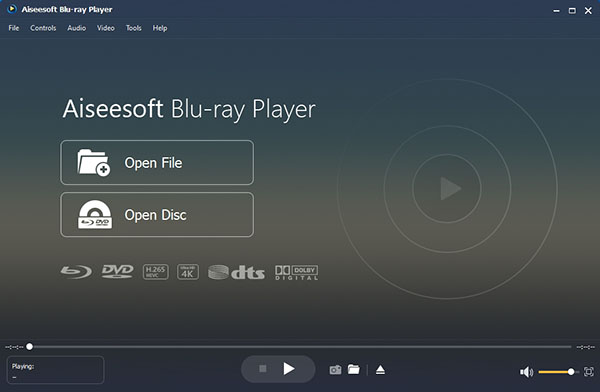
Het converteren van WebM naar andere veelgebruikte videoformaten is een andere oplossing om van de visuele inhoud te genieten. Vanaf dit punt heb je de WebM-omzetter.
Hier raden we Aiseesoft aan WebM Converter Ultiem. De belangrijkste kenmerken zijn:
Stap 1 Laad WebM in de beste WebM-converter
Start WebM Converter Ultimate nadat het op uw computer is geïnstalleerd. Sleep alle WebM-bestanden die u wilt bekijken en zet ze neer.
Als u uw favoriete WebM online ontdekt, klikt u op "Downloaden" op het bovenste lint om de Video Downloader te openen.
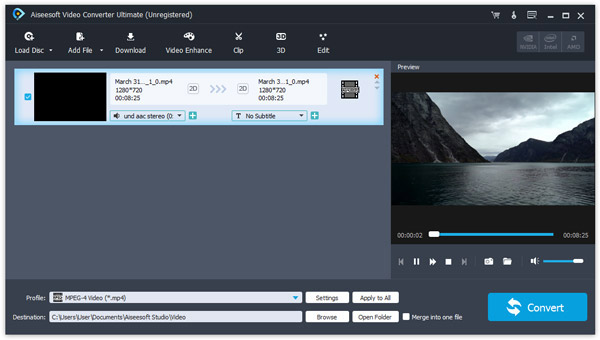
Stap 2 Selecteer het uitvoerformaat
Ga naar het onderste gedeelte en selecteer een geschikt uitvoerformaat in de vervolgkeuzelijst "Profiel", zoals MP4. Om de resultaten op een mobiele telefoon af te spelen, pakt u uw telefoonmodel rechtstreeks op in de lijst. Selecteer een map om de resultaten op te slaan in het vak "Bestemming".
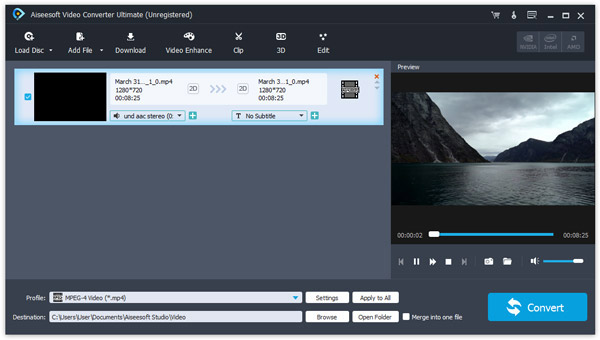
Stap 3 Laad WebM in de beste WebM-converter
Zodra u op de knop Converteren klikt, begint WebM Converter Ultimate te werken. Als het klaar is, kunt u WebM op elk moment op uw computer openen.
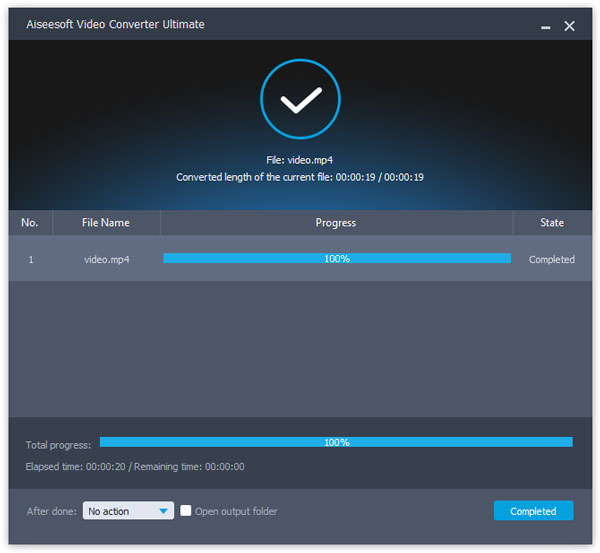
WebM en MP4, wat is beter?
Deze vraag kan niet met een eenvoudig woord worden beantwoord. Het is waar dat we meer opties hebben om van video-inhoud te genieten dan ooit tevoren. Tegelijkertijd voelen mensen zich machteloos als het gaat om het kiezen uit de nogal verwarrende opties. We zullen WebM en MP4 in drie aspecten vergelijken:
Nu zou u meer bekend moeten zijn met WebM, het steeds populairder wordende online videoformaat. Wat nog belangrijker is, we hebben gedeeld hoe we WebM-video's kunnen openen op Windows, Mac en mobiele apparaten. Nu kunt u uw favoriete manier oppikken en onze handleidingen volgen om altijd en overal van uw WebM te genieten.